Távolítsuk neudalyamoe segítségével kulccsal

Lehetetlen, hogy törölje a fájlt. Azok az olvasók, akik úgy döntöttek, hogy a nyomában a hírhedt és Illés volt semmi, hogy távolítsa el a számítógépről, ez a probléma, és nem ismerik jól, mindenki egyetért abban, hogy néha felugrik egy ablak, hogy az, amikor megpróbál törölni egy fájlt:

Mert amit a fájlt nem lehet törölni? A leggyakoribb oka ez a viselkedés - használata a fájl minden program. Ebben az esetben törölni egy fájlt, akkor kell kitalálni, milyen programot használ, hogy zárja be a programot, és csak ezután próbálja meg törölni a fájlt újra. Vagy, hogy sokkal könnyebb használni egy ingyenes segédprogram, amit Unlocker.Ona segíteni kinyit és törlése részt semmilyen program vagy rendszer feldolgozza. Továbbá, ez a program nagyon hasznos, ha elég okos, hogy telepíteni a Windows egy formázatlan partíció, amelyen a korábbi operációs rendszer, amely most, persze, ott volt egy csomó nem eltávolítható rendszerfájlokat.

A kezdéshez töltse le a programot Unlocker. A program teljesen ingyenes, és találja meg az interneten nagyon egyszerű, de egyszerűbb és gyorsabb csak letölteni Unlocker softportal.com oldalon.
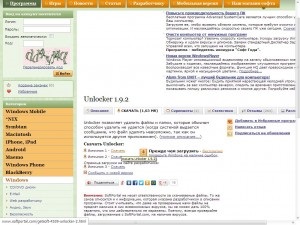
Letöltés, indítsa el a letöltött fájlt, ne felejtsd el, hogy távolítsa el a jelölést a javaslatok minden van eszköztárakat, meg ilyesmi.
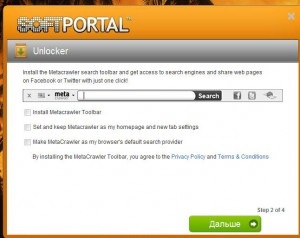
Telepítse a programot, újra ajánlunk néhány eszköztáron válassza a Speciális és távolítsa el a jelölést. Az utolsó lépésben, ahol van, hogy melyik komponens legjobban eltávolítani egy négyzetet tétel asszisztens. mert különben Unlocker elindítja a Windows, és folyamatosan lóg az értesítési területen.

A tapasztalat az intézkedés
Most, hogy törölje a fájlt, amelyből lehetetlen megszabadulni a szokásos módszerekkel, kattintson rá a jobb egérgombbal, és a helyi menüből válassza Unlocker.
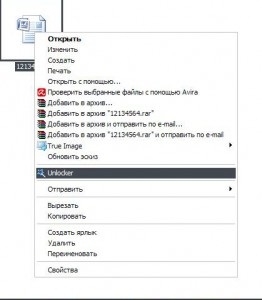
Megnyílik egy ablak, amely pontosan a folyamat blokkolt ezt a fájlt. Válassza ki a fájlt, majd kattintson a Feloldás. Ha törölni szeretné több fájlt, majd kinyit minden.
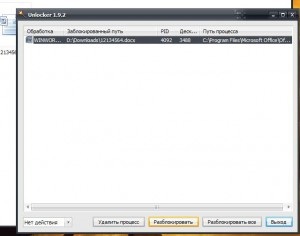
Most megpróbáljuk eltávolítani a fájlt. Ha nem, akkor nyissa meg újra keresztül Unlocker, és válassza ki a Törlés a cselekvési listán.

Általában ez elég ahhoz, hogy egyszer és mindenkorra megszabadulni a nem eltávolítható fájlokat. De az egész oldalak, mint a „rossz” nem akarta, hogy el kell távolítani még alkalmazásával Unlocker programot. Aztán itt látunk, az egy kérő üzenet törléséhez a következő alkalommal a rendszer elindul.
Kattintson az Igen és újraindít.
Ha betölti egy tárgy makacsul nem akar távolítani, indítsd újra a gépet, és nyomja meg az F8 rendszerindításkor. Nyilak Csökkentett mód kiválasztásához, és nyomja meg az Entert.

Indítása csökkentett módban eltávolítani a hibás fájlt, és újra indítani a rendszert.
További kérdései vannak? - INGYENES fogunk reagálni rájuk a VC.